基本設定
基本設定
メニューから"SEO設定>基本設定"をクリックすると"基本設定"画面が表示されます。
"基本設定"画面では、サイト全体に適用される共通のSEO項目を入力します。
ただし"個別設定"で独自にSEO設定をしているページは、そちらが優先されます。
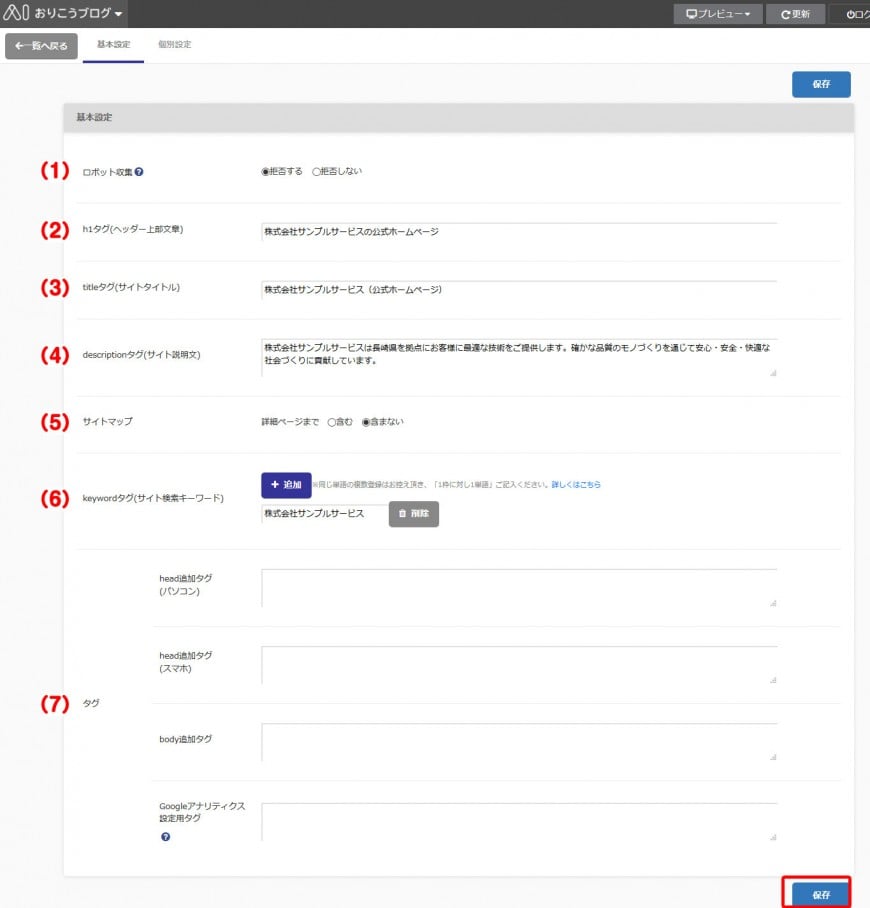
設定項目と内容
基本設定には、おりこうブログAIのセットアップの際に入力いただいた内容がセットされています。
入力内容にとくに問題がなければこのまま変更する必要はございません。
(1)ロボット収集
通常は"拒否しない"を選びます。
このサイトを検索エンジンの検索結果に表示させたくない場合は、"拒否する"を選びます。
(2)h1タグ(ヘッダー上部文章)
ヘッダーパーツ内に表示される文章です。
このサイトを探している人が検索するときに入力するであろうキーワードを文章に入れておくと、ヒットする確率が高くなります。
(3)titleタグ(サイトタイトル)
サイトタイトルは、このサイトをウェブブラウザで閲覧した際のタイトルバーに表示されます。
他にも検索エンジンでの検索結果や、ブックマーク(お気に入り)に追加する際の名前としても使われます。
わかりやすく簡潔なタイトルにしましょう。
(4)discriptionタグ(サイト説明文)
このサイトの概要や説明を文章で入力します。
(3)titileタグや(5)keywordタグで使った言葉を入れつつ、200文字以内の文章にすると良いとされています。
(5)サイトマップ
サイトマップで表示するリンク先に、ブロックの詳細ページまで含むかを選択します。
詳細ページは、"紹介"、"商品紹介"、"トピックス"、"ブログ"、"不動産物件(オプション機能)"などのブロックに含まれます。
(6)keywordタグ(サイト検索キーワード)
このサイトを探している人が検索するときに選ぶであろうキーワードをひとつずつ入力してください。
最大10個のキーワードを入力することができます。
項目欄を追加する場合は【追加】ボタンをクリックしてください。
(7)タグ
head追加タグ(パソコン)(スマホ)は、ソースコードの<head>~</head>内に直接書き込まれる上級者向けの入力欄です。
body追加タグも同じく、ソースコードの<body>~</body>内に直接書き込まれます。
Googleアナリティクス設定用タグは、Googleアナリティクスを利用して解析や効果計測を行う際に必要なタグを埋め込むための入力欄です。
入力が完了したら、画面左下の【保存】ボタンをクリックします。
